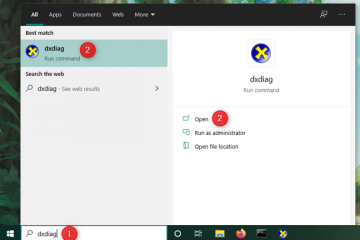Nincs semmi rosszabb, mint egy Windows rendszer, amely megtagadja a rendszerindítást, amikor valóban szüksége van rá. Lehet, hogy beragadt egy hurokba, talán egyenesen összeomlik, vagy talán csak lóg. Bármi legyen is a helyzet, nagy esély van arra, hogy szükség lesz a parancssorra a dolgok elhárításához és javításához. Mégis… ha a Windows nem fog betölteni, hogyan juthat hozzá? Még mindig megnyithatja a CMD-t a Windows telepítése során? Mi van, ha közvetlenül el akarja indítani a „BIOS-ból származó” parancssort? És mit kell tennie, ha a Shift + F10 nem működik? Ezeket a kérdéseket kellett többször megválaszolnom magamnak. So, I tested several methods on both my desktop PC and laptop, just to make sure everything still works in 2025, including on modern UEFI firmware and with the latest Windows 11 installation media. E tesztek alapján itt van, amit tudnod kell:
1. How to open CMD during Windows setup using Shift + F10
The easiest and fastest way to open Command Prompt when Windows won’t boot is using the Shift + F10 keyboard shortcut during the installation process. Ez akkor is működik, ha nincs olyan Windows verziója, amelyet jelenleg telepítettek a számítógépére. Íme, amit meg kell tennie:
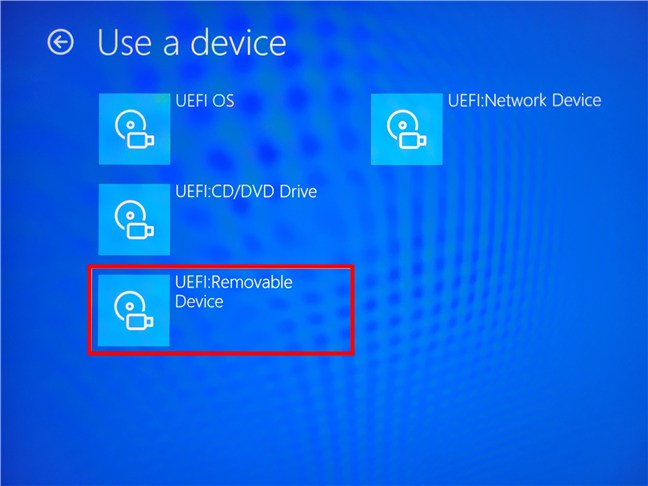
. PC vagy egy laptop. Nem számít, ha a telepítési közeg a Windows 11 vagy a Windows 10: vagy az egyik működik. Then, use that USB drive to boot your computer.
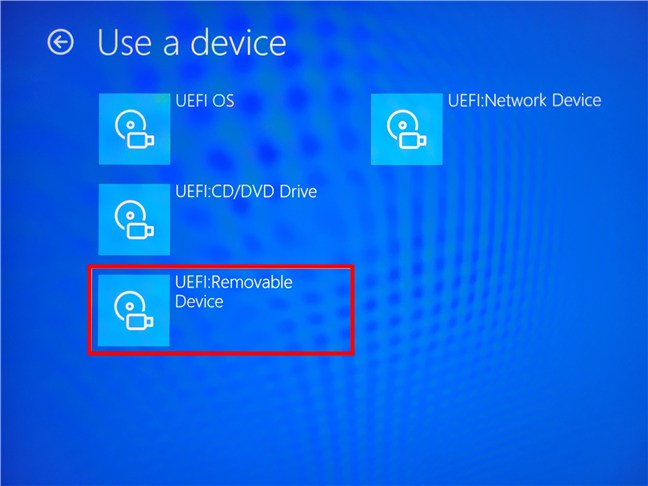
Boot your PC using some Windows installation media (USB, DVD, stb.)
Várja meg, amíg a számítógép csizma az USB meghajtóról, és betölti a Windows beállítást. Látnia kell az alábbi képernyőképet:
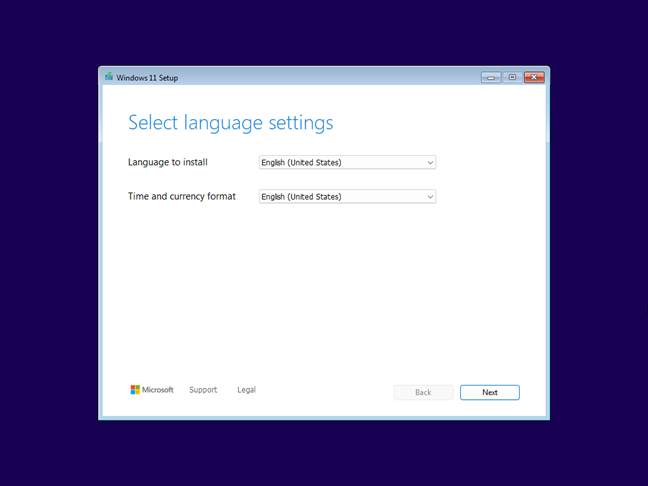
Várja meg a Windows beállítását
A CMD megnyitásához a Windows beállításban, egyidejűleg nyomja meg ezeket a ke-ket, amikor a telepítés megmutatja: F10
A billentyűzet parancsikonja megnyitja a parancssort a rendszerindítás előtt. magasság=”259″src=”https://windows.atsit.in/hu/wp-content/uploads/sites/14/2025/08/hogyan-lehet-megnyitni-a-parancssort-ha-a-windows-nem-indul-3-modon-2.png”>
Nyomja meg a Shift + F10 gombot a CMD megnyitásához
Ugyanakkor nem minden Windows laptop viselkedik ugyanúgy. Az általam használt teszt laptopon a parancsikon eleinte nem működött. Ehelyett ezeket a kulcsokat meg kellett nyomnom:
shift + fn + f10
Van értelme, mivel sok laptopnak alapértelmezés szerint letiltott funkciógombja van. src=”https://windows.atsit.in/hu/wp-content/uploads/sites/14/2025/08/hogyan-lehet-megnyitni-a-parancssort-ha-a-windows-nem-indul-3-modon-3.png”> 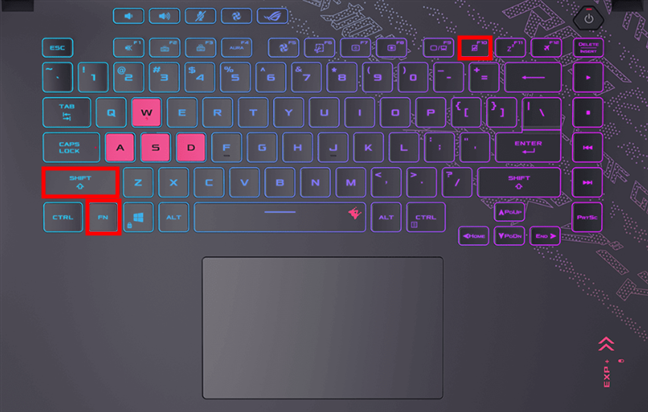
Press Shift + Fn + F10 to open CMD at boot
Either way, you should now see the Command Prompt window, before you even reach the Install now screen. 🙂


Press Shift + F10 on the keyboard to open Command Prompt on boot
Having said that, if neither Shift + F10 nor Shift + Fn + F10 works or you’re more comfortable clicking through menus, there’s another Megbízható módja a parancssor megnyitásának a Windows telepítése során. Ez a következő módszer egy kicsit hosszabb ideig tart, de ugyanolyan hatékony:
2. How to boot to Command Prompt using the repair tools in the Windows setup environment
For this to work, you must first start your computer and boot from your Windows USB installation drive. To do that, you have to plug your USB stick into your device, power it on, and open the boot menu (on most computers, that’s F12 or Esc, but it can also be Del or F8, depending on the manufacturer). Ha részletesebb utasításokra van szüksége, olvassa el ezt az útmutatót: Hogyan induljon el egy USB-meghajtóról (4 módszer). Wait for the Windows Setup to load, select the language and keyboard when prompted, and then press Next.
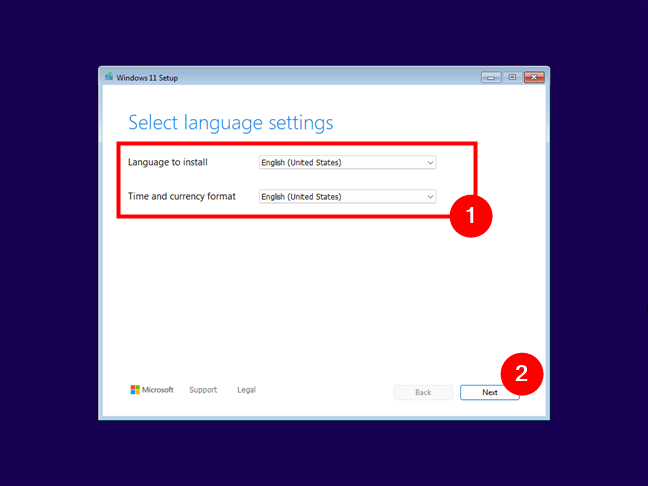
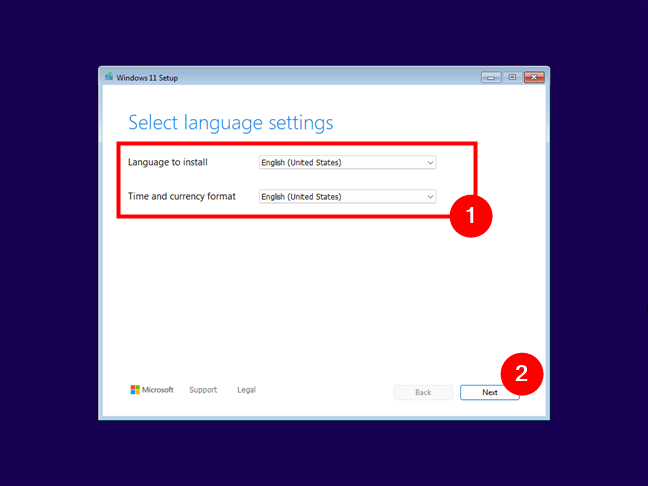
Válassza ki a nyelvet, az idő és a valuta formátumot, majd nyomja meg a következő
szélesség=”648″height=”486″src=”https://windows.atsit.in/hu/wp-content/uploads/sites/14/2025/08/hogyan-lehet-megnyitni-a-parancssort-ha-a-windows-nem-indul-3-modon-6.png”> 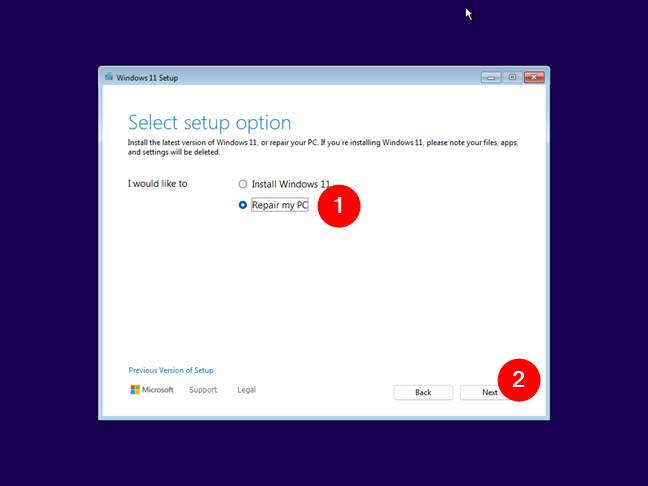
Choosing Repair my PC
Now, select your keyboard layout from the list.
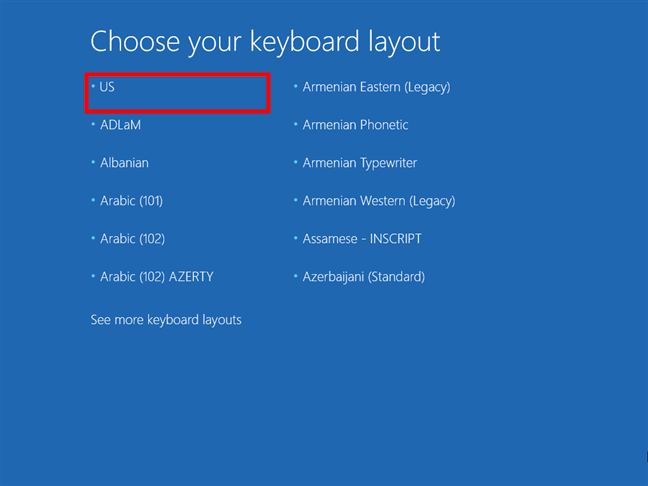
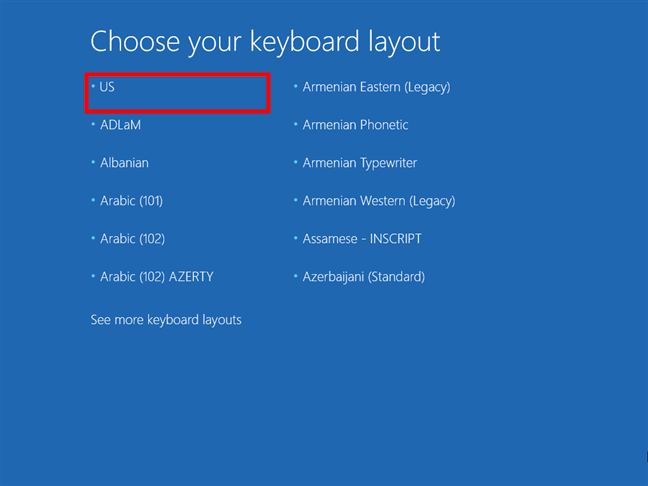
Choose the keyboard layout
Next, you are asked to choose an option to continue. Válassza a Hibaelhárítás lehetőséget. src=”https://www.digitalcitizen.life/wp-content/uploads/2022/01/boot_to_cmd-8.png”>
The Troubleshoot option
You see several advanced options, but only the Command Prompt option is of interest: click or tap it to get to CMD at boot.
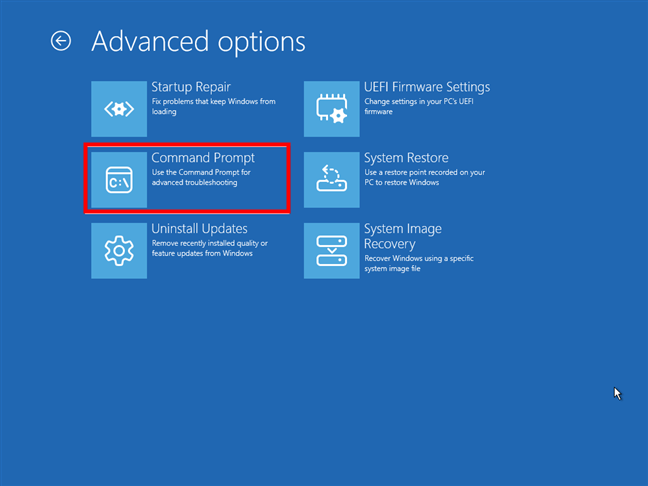
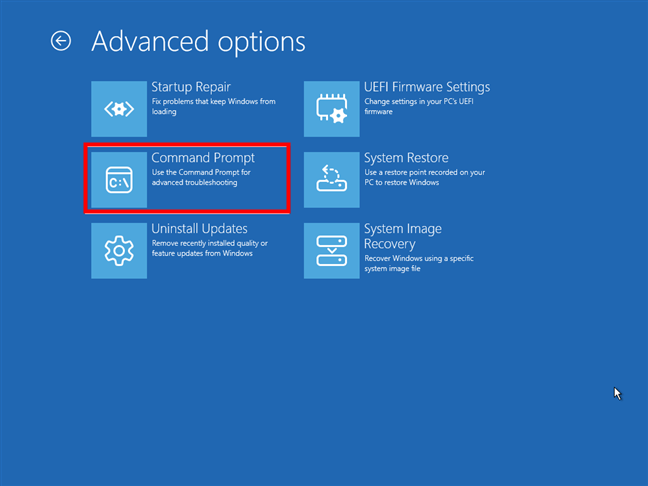
Nyissa meg a parancssort, mielőtt a Windows
commness (cmd.exe) parancsot be lehet helyezni, és a non-hoss rendszerre vagy a parancsra, vagy bármi másra is használhatja, és felhasználhatja a non-hoss rendszert, vagy bármi más, ha bármi más, akkor használja, és használhatja a javítását, vagy bármi más, ha a parancssort. 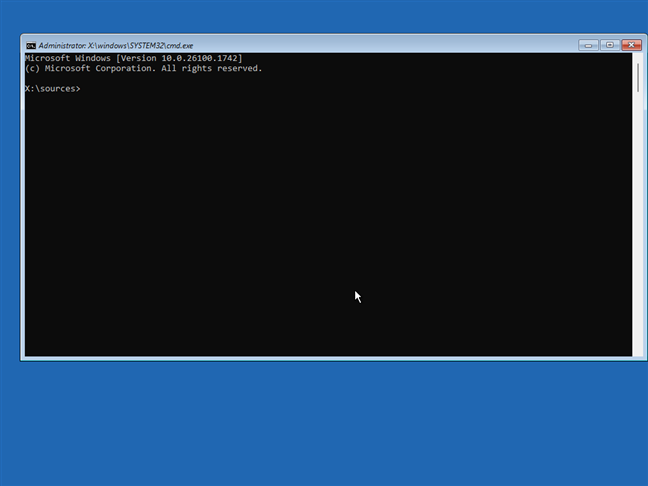
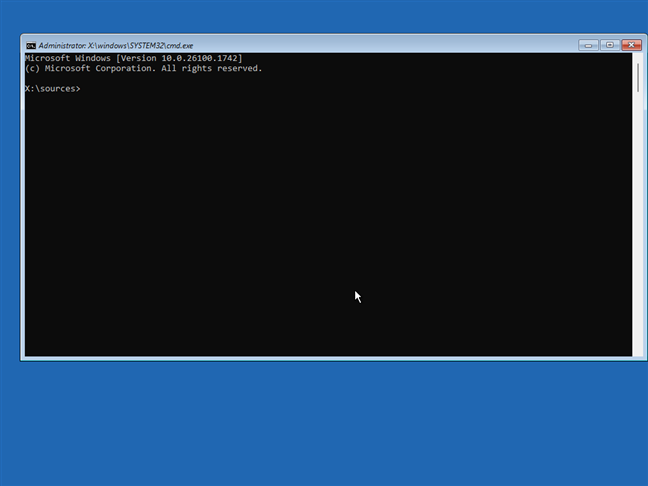
CMD open before startup
This method is especially useful when Shift + F10 fails or when you prefer the graphical interface over keyboard shortcuts. És abban az esetben, ha kíváncsi: igen, ez akkor is működik, ha a számítógépnek nincs telepítve a Windows. Mindaddig, amíg a beállítási adathordozó betölti, így hozzáférhet a CMD-hez. Ezután nézzük meg, hogyan lehet eljutni a „Bios-tól” parancssort a Windows javító meghajtó segítségével:
3. Hogyan kell indítani a parancssort a Windows Recovery Drive segítségével
Talán létrehozott egy Windows helyreállítási meghajtót a múltban, csak abban az esetben, ha valami rosszul ment. Ha igen, akkor itt az ideje használni. Insert the recovery USB into your computer, power it on, and open the boot menu (on most systems, that’s F12 or Esc, but sometimes it can also be Del or F8, depending on the manufacturer). Válassza ki az USB-t indítóeszközként, és hagyja, hogy betöltse. Amikor a helyreállítási meghajtó betöltődik, először kéri, hogy válassza ki a billentyűzet elrendezését. Select the one you prefer.
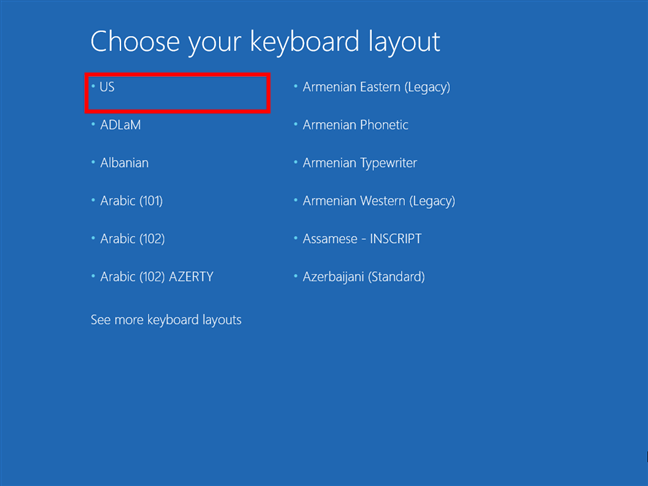
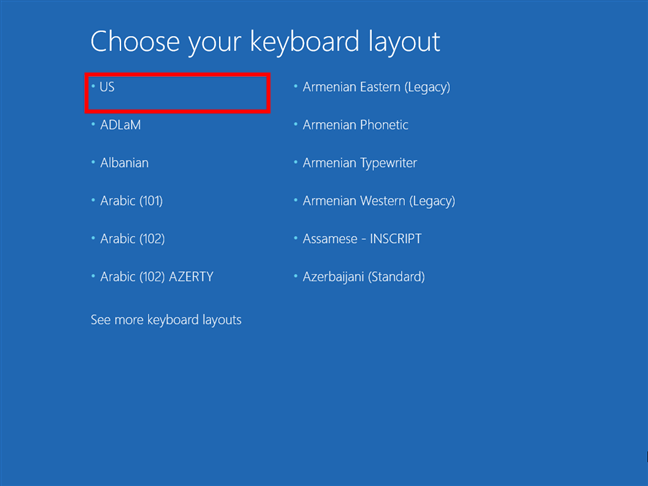
Choose a keyboard layout
Then, you can choose one of several options. Válassza a Hibaelhárítás lehetőséget. src=”https://www.digitalcitizen.life/wp-content/uploads/2022/01/boot_to_cmd-12.png”>
Válassza ki a hibaelhárítási opciót
Most, most a parancssort, a parancs utasításhoz, kattintson vagy érintse meg a parancsot a fejlett opciók listájában. magasság=”486″src=”https://windows.atsit.in/hu/wp-content/uploads/sites/14/2025/08/hogyan-lehet-megnyitni-a-parancssort-ha-a-windows-nem-indul-3-modon-11.png”> 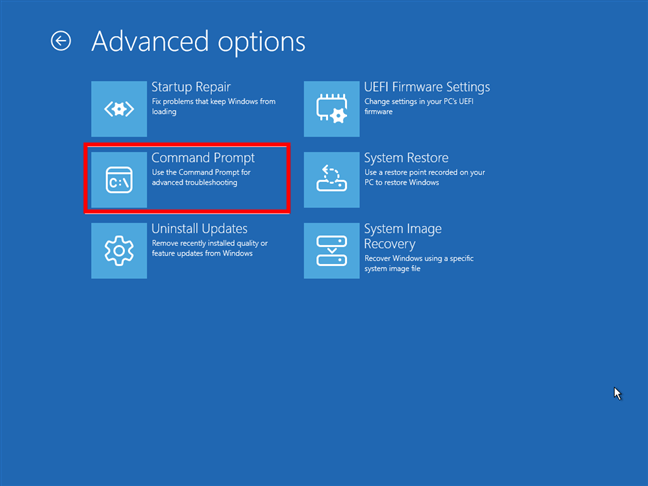
Launch Command Prompt before boot
The Command Prompt is immediately loaded, and you can start using it for whatever you need.
I’ve managed to boot to Command Prompt at Windows indítás. Mi a következő?
Most, hogy sikerült megnyitnia a parancssort, akár beállítás közben, akár helyreállítási meghajtóról, sokféle eszközhöz hozzáférhet, amelyek elősegíthetik a rendszer életét. You can use:
chkdsk to scan for file system errors diskpart to inspect and manage partitions bootrec/fixmbr to repair a damaged Master Boot Record bootrec/rebuildbcd to rebuild the Boot Configuration Data bcdboot to create a fresh bootloader 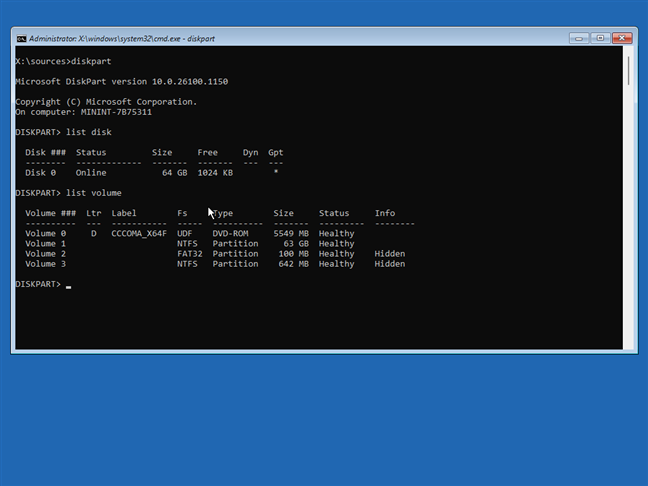
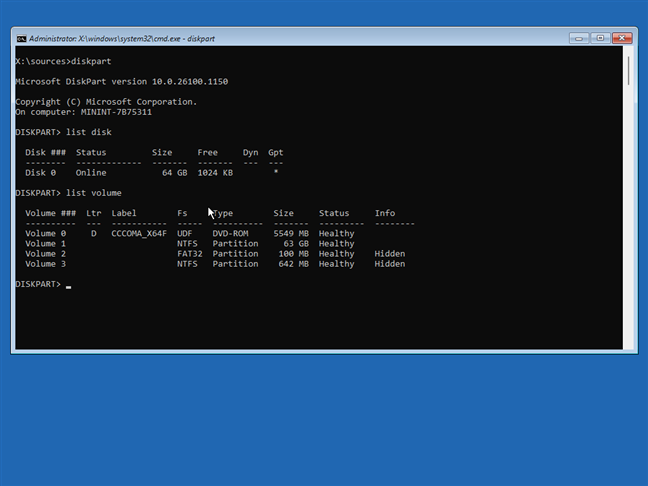
Using diskpart after opening Command Prompt at boot
If your system won’t boot because the boot sector is damaged, or you’ve cloned a drive and it won’t start properly, these tools can help fix the probléma. Lépésről lépésre történő utasításokhoz megnézheti a másik útmutatónkat: Javíthatja meg az EFI bootloader vagy az MBR (Master Boot Record) a Windows számára. Mégis, amikor a Windows megszakad, és semmi más nem működik, a CMD gyakran az egyetlen eszköz, amely még mindig megmenthet. It works without a graphical interface, doesn’t care if File Explorer’s broken, and gives you unrestricted access to your system when you need it most. Ha olyan rendszerrel foglalkozik, amely nem indul el a sikertelen frissítés után, vagy megpróbálja visszaszerezni az adatokat egy sérült partícióból, tudva, hogyan kell indítani a parancssort a BIOS-ból, a Windows Setup-ból vagy a helyreállítási meghajtóból. Ebben a feljegyzésen, ha ismeri a parancssor elindításának más módjait, amikor a Windows nem hajlandó helyesen betölteni, ne habozzon megosztani őket az alábbi megjegyzések segítségével.